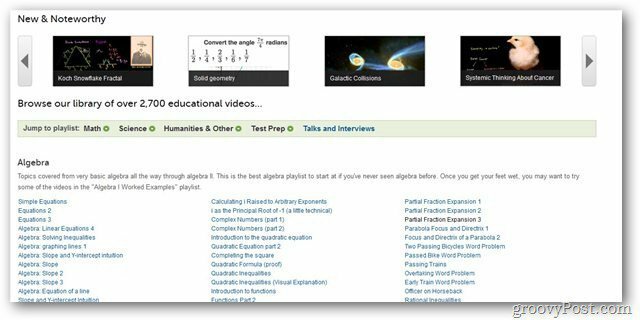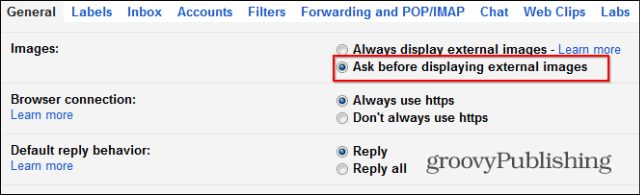Začnite z Microsoft Planerjem za Office 365
Microsoftova Pisarna Microsoft Windows 10 / / March 17, 2020
Microsoft je nedavno predstavil Planner in odločili smo se, da ga preverimo, ali ima Microsoft rešitev, ki je zanimiva za storitve, kot sta Slack in Trello.
Microsoft že ponuja robustne rešitve za upravljanje projektov, kot je 26-letna namizna programska oprema Microsoft Project. Za večino samskih uporabnikov in majhnih skupin je lahko preveč in zahteva učno krivuljo, saj večina uporabnikov ne zanima žrtvovanja. Microsoft Planner temelji na temeljih današnjih spletnih aplikacij z zagotavljanjem čiste in osredotočene spletne izkušnje. Z zadnjim zagonom Plannerja smo se odločili, da ga preverimo, če bomo videli Microsoft ima rešitev, ki je dovolj vabljiva za nekatere uveljavljene storitve, kot je Ohlapnost in Trello.
Namestitev in uporaba Microsoft Plannerja za Office 365
Microsoft Planner zahteva, da imajo uporabniki dostop do enega od Microsoftove poslovne naročnine na Office 365 kot so E1, E3 ali E5. Če že imate račun, se prijavite v Office 365 in na domačem zaslonu kliknite ikono Planer. Če nimate dostopa do Plannerja, boste morda morali zahtevati, da ga skrbnik Office 365 omogoči kot del njegove prve izdaje. Počakajte, da se Office Planner konfigurira.
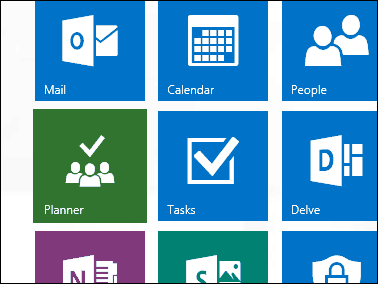
Po prijavi boste videli prazen vmesnik. Odlikuje ga čist in enostaven dizajn. Opravilno vrstico na levi strani je mogoče zmanjšati, medtem ko se skupine lahko sesedejo. Ustvarite lahko nov načrt, si ogledate obstoječe načrte v vozlišču, si ogledate dodeljene naloge in priljubljene. Če ste že uporabljali Skupine Outlook Desktop, bi se prikazali v Plannerju. Skupine se lahko uporabljajo kot skakalna deska za obstoječi načrt.
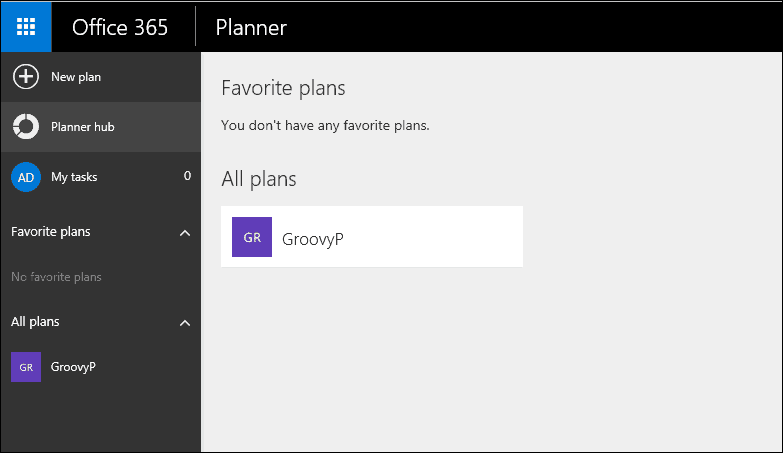
Če želite ustvariti nov načrt, kliknite zavihek Nov načrt, vnesite ime, izberite, ali ga želite objaviti ali ne, vnesite opis in izberite gumb Ustvari načrt.
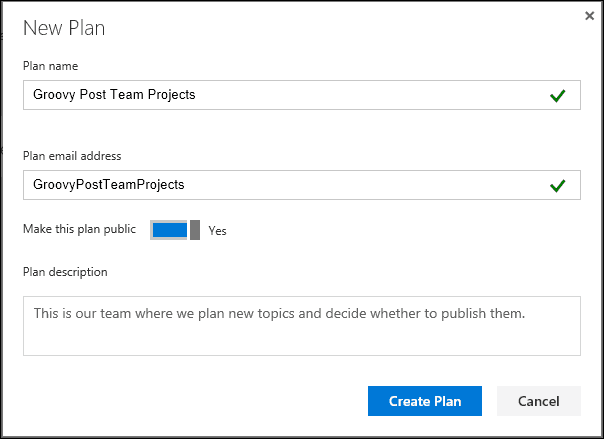
Ker Planner deluje okoli ekip, želite dodati nekaj članov za dodeljevanje projektov. Kliknite na Dodajte člane v zgornjem desnem kotu, nato izberite obstoječega člana. Če jih ne vidite, jih lahko poiščete.
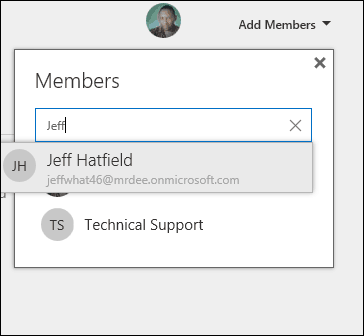
Ko je vaš načrt ustvarjen, boste prešli na vmesnik, ki je precej znan, če ste že prej uporabljali Trello. Program za načrtovanje omogoča ustvarjanje novih nalog, razporejanje rokov in dodeljevanje določenih članov.
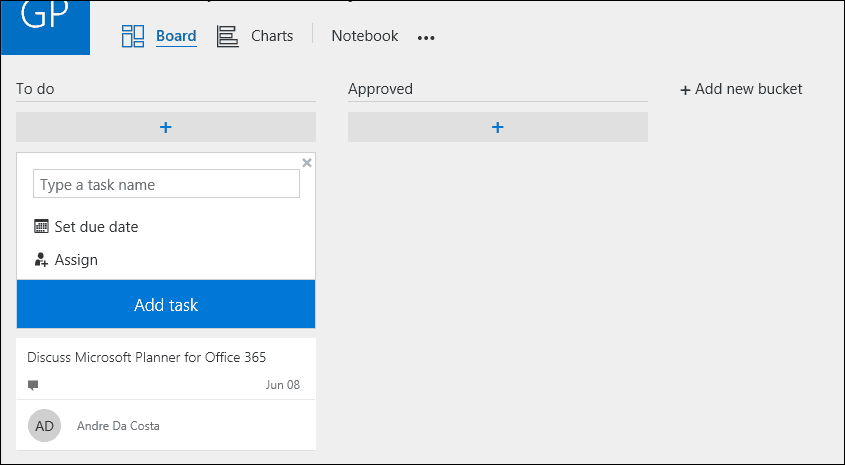
Za upravljanje napredka posameznih dodeljenih nalog lahko ustvarite dodatna vedra. Tako kot Trello lahko tudi naloge povlečete iz enega v drugo vedro.
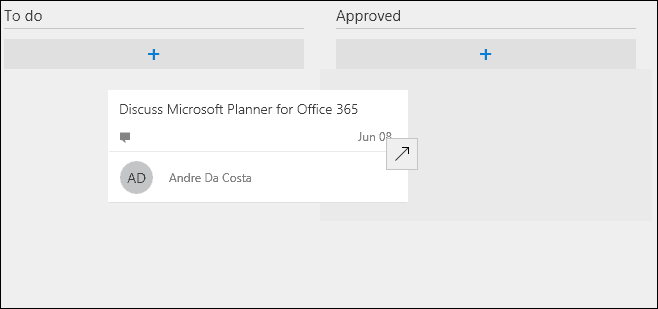
Če želite, lahko odprete službo in dodate dodatne podrobnosti ter dodelite oznako. Datoteke je mogoče priložiti s OneDrive za podjetja ali naloženo iz računalnika skupaj s komentarji in povezavami.
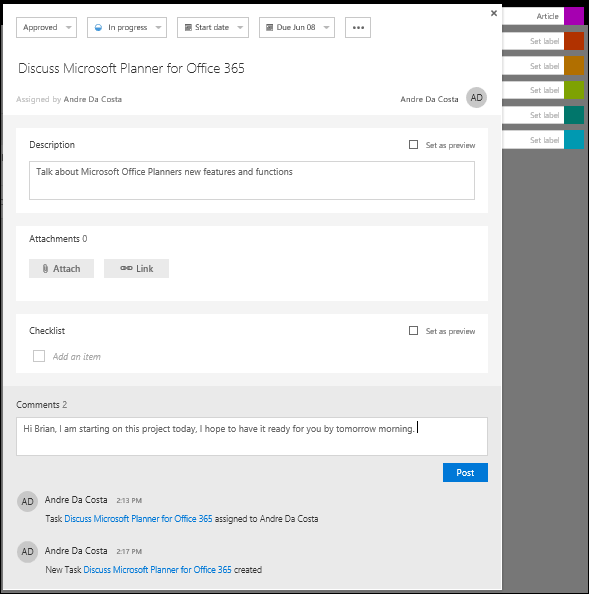
Za vodje skupin, ki upravljajo zapletene projekte, lahko kliknete zavihek Karte, ki omogoča vizualni pregled ptic, ki napredujejo. Uporabniki si lahko ogledajo projekte, ki niso bili začeti, pozni, v teku ali zaključeni.
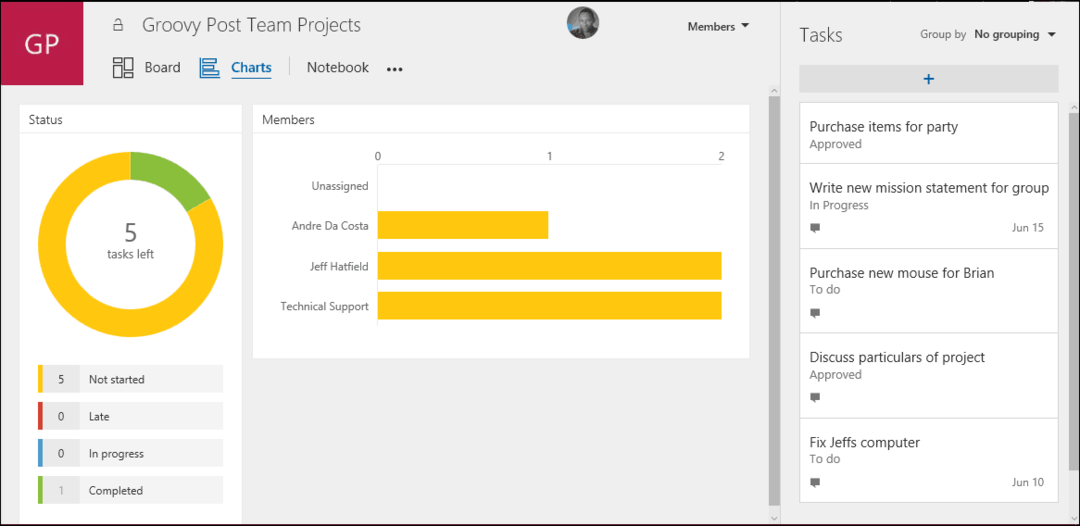
Ko je načrt dokončan, lahko preprosto premaknete miško nad kartico in nato kliknete zeleno potrditveno polje, da potrdite njegovo izpolnitev.
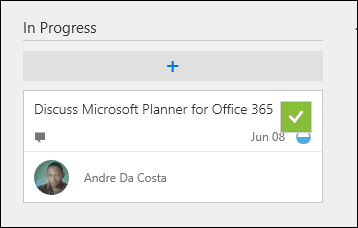
Microsoftov program za načrtovanje omogoča preprosto uporabo majhnih ali velikih ekip, ki želijo vložiti minimalna sredstva za začetek projekta. Takojšnji učinek skoka v načrt in začetek načrta brez referenčnega vodnika je precej močan. Uporabniki, ki vlagajo v orodja, kot je Trello, ne bodo imeli občutne krivulje učenja.
Za mobilne naprave Planner še ni tam, do njega lahko dostopate iz mobilnega spletnega brskalnika, vendar namenska aplikacija za mobilne naprave trenutno manjka. Osebno ne maram uporabljati takih spletnih aplikacij na mobilnih napravah. Za storitev, kot je Trello, sem večino časa v mobilni aplikaciji. Upamo, da bo Microsoft kmalu sledil temu. Microsoft je začel na pravi poti, gre za čisto spletno rešitev, ni treba razmišljati o namestitvi ničesar, ni se treba ničesar naučiti. Ključna prednost je integracija sistema Office, zlasti z aplikacijami, kot so Outlook in OneNote.
Viri:
Microsoft uvaja priključke Office 365